
在 iCloud 版 Pages 文稿中添加或回复批注
您可以给文本、对象和表格单元格添加批注。批注用文稿左边距或对象旁边的正方形标记表示(文本也高亮显示)。在表格单元格中,边角上会显示一个三角形。如果您不想显示批注时,可以隐藏它们。
多人共同处理一个文稿时,每个人的批注将以唯一颜色显示并包括相应的作者姓名。任何人都可以回复批注,这项功能在协作时特别有用,也就是说,您可以添加批注,然后通过来回答复实现实时对话。
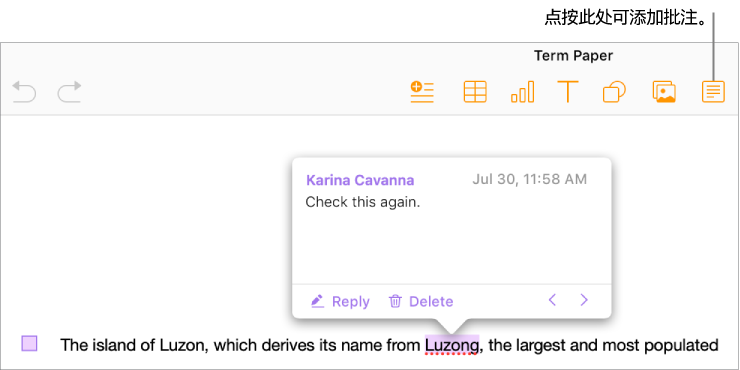
【注】无论是批注、批注标记还是文本背后的高亮显示颜色,都不会出现在打印版文稿中。
添加、编辑或删除批注
您可以添加和编辑自己的批注,而且任何人都可以删除批注。
选择部分文本、一个对象或表格单元格,然后点按工具栏中的“批注”按钮
 。
。输入批注,然后点按“完成”(或者在批注外点按)。
如果输入任何文本前您在批注外点按,则会放弃批注。
要查看、编辑或删除批注,请执行以下任一操作:
打开或关闭批注:将指针移到对象、表格单元格或高亮显示的文本上,或者将指针从对象、表格单元格或高亮显示的文本移开。您也可以点按批注标记。
编辑批注:打开批注,然后在文本中点按并输入内容。要取消更改,点按“完成”之前,请按 Esc (Escape) 键。
【注】如果您共享了文稿且某人回复了您的批注,您将无法再通过点按批注文本来编辑原始批注。改为将时间戳上方的指针移到批注顶部姓名的右侧。当出现向下箭头时,点按它,选取“编辑批注”,然后进行更改。
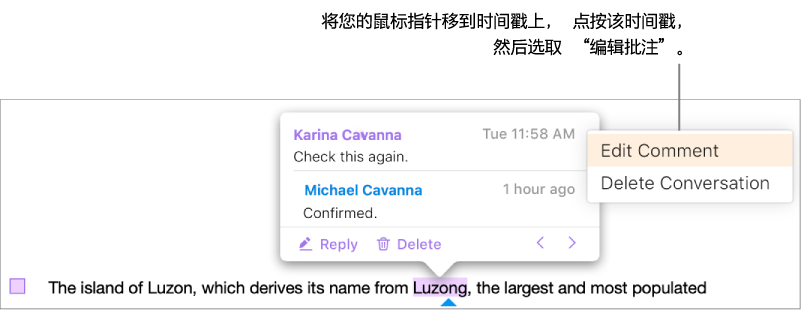
删除批注:点按批注底部的“删除”。如果批注有回复,则此操作会删除整个会话。
【注】只有在您是回复的作者或文稿所有者的情况下,才能删除个别回复。
回复批注或编辑回复
文稿的所有共享对象(您通过发送副本或邀请其他人进行协作 [具有编辑权限] 与其他人共享文稿)都能回复批注。
如果添加回复时您已登录 iCloud.com,则只有您可以编辑自己的回复;如果您未登录,则已加入共享文稿的任何人都可以编辑您的回复。
点按批注标记(或在高亮显示的文本上方移动指针)。
执行以下任一操作:
添加回复:点按批注底部的回复,输入您的回复,然后点按“完成”。
您可以根据需要添加任意多的回复。
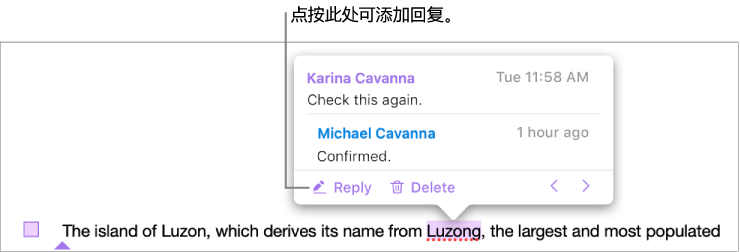
编辑您的回复:将指针移到该回复对应的时间戳(位于您的姓名右侧)上方。当向下箭头出现时,点按该箭头,然后选取“编辑回复”。做出您的更改,然后点按“完成”。
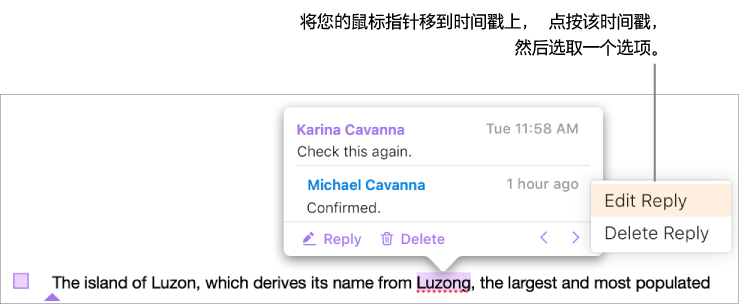
删除回复:将指针移到位于您的姓名(如果您是文稿的所有者,则移到要删除的回复的发表者姓名)右侧的时间戳上方。当向下箭头出现时,点按该箭头,然后选取“删除回复”。
查看批注
点按批注标记(或在高亮显示的文本上方移动指针)。
执行以下任一操作:
查看批注或对话:滚动浏览文本。如果批注或回复被截断,请点按“显示更多”。如果隐藏了回复,点按“查看更多回复”链接。
前往文稿中的下一条或上一条批注(或高亮显示内容):点按批注底部的箭头。
查看添加批注或回复的日期和时间:将指针移到右上角的时间戳上方。
删除对话
点按批注标记(或在高亮显示的文本上方移动指针),然后点按对话底部的“删除”。
显示或隐藏批注和高亮显示内容。
如果您不想在文稿中看到批注,可以隐藏批注。
点按工具栏中的“查看”按钮
 ,然后选取“显示批注”或“隐藏批注”。
,然后选取“显示批注”或“隐藏批注”。